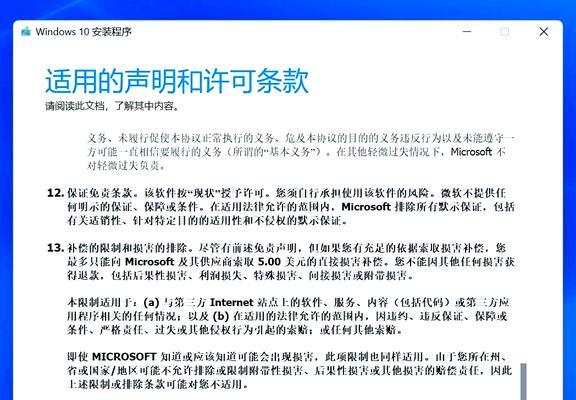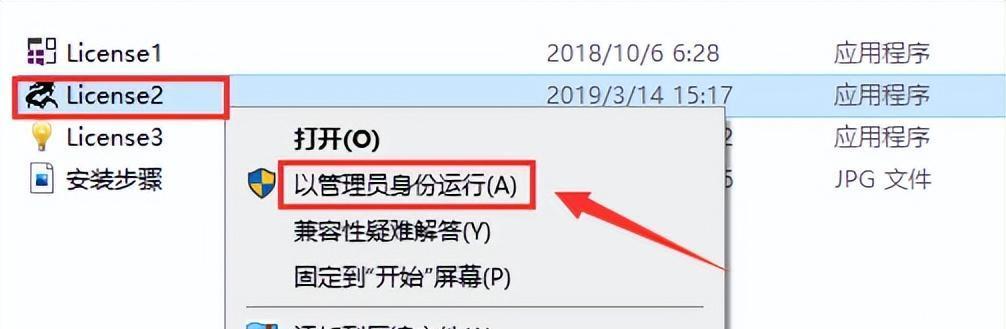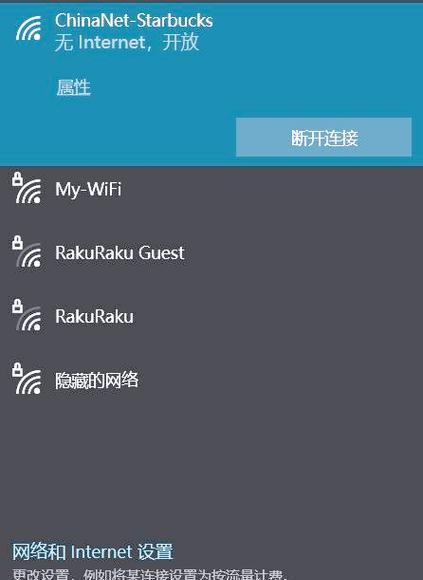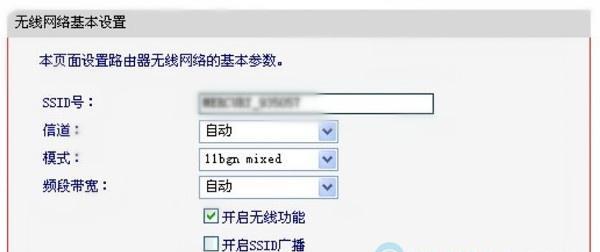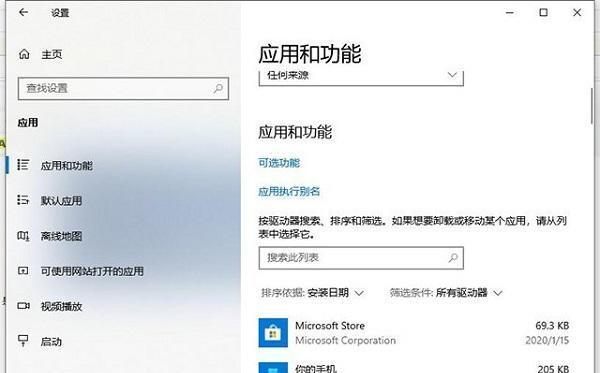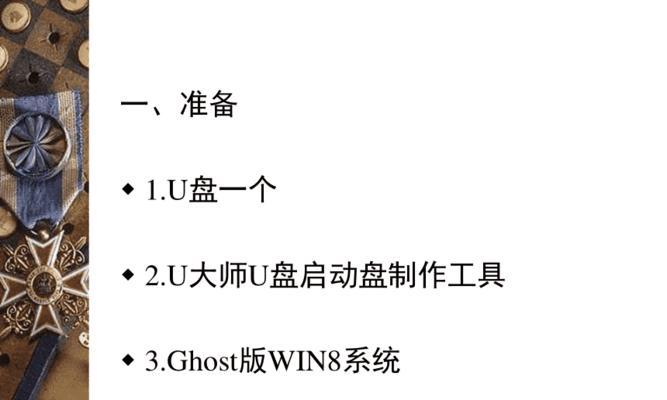在当今科技发展的时代,计算机已经成为人们生活和工作中必不可少的一部分。而操作系统则是计算机正常运行的核心。想要让电脑焕然一新,升级到最新的Windows8系统是一个不错的选择。本文将教你如何利用U盘来安装Windows8系统,让你的电脑性能得到全面提升。
1准备所需材料
我们需要准备一台计算机、一根容量不小于8GB的U盘以及一份Windows8系统的镜像文件。
2格式化U盘
将U盘插入计算机的USB接口,然后打开“我的电脑”,找到对应的U盘,并右键点击选择“格式化”。
3创建可引导U盘
下载并安装名为“Windows7USB/DVD下载工具”的软件。打开软件后,选择Windows8系统的镜像文件以及格式化后的U盘,点击“开始拷贝”进行创建可引导U盘的操作。
4设置电脑引导方式
重启计算机,在开机过程中按下相应的按键(通常是F2或Delete键)进入BIOS设置界面,找到“Boot”选项卡,并将U盘设为第一引导项。
5进入系统安装界面
保存修改后,重启电脑,此时U盘会自动引导系统安装界面。根据提示进行语言、时区、键盘布局等设置。
6选择安装类型
在安装界面中,选择“自定义安装”,然后找到想要安装系统的硬盘并点击“新建”来创建系统分区。
7开始安装系统
选择新建的系统分区,并点击“下一步”开始系统安装。安装过程可能需要一段时间,请耐心等待。
8重启并设置账户
系统安装完成后,计算机将会自动重启。在重启后,根据提示设置你的Microsoft账户或创建新的账户。
9系统初始设置
根据个人需求进行系统初始设置,包括隐私设置、自动更新、安全设置等。
10安装驱动程序
连接网络后,计算机会自动搜索并安装相应的驱动程序。如有需要,也可手动下载并安装驱动程序。
11安装常用软件
根据个人使用习惯,安装常用软件,如办公软件、浏览器、媒体播放器等。
12系统优化设置
通过调整系统设置、清理垃圾文件、优化启动项等方式,让系统运行更加流畅。
13备份重要数据
为了保护数据安全,务必备份重要文件和个人数据。可以使用外部存储设备或云盘进行备份。
14系统更新与维护
定期进行系统更新和维护,确保系统的稳定性和安全性。
15享受新的Windows8系统
经过上述步骤,你已经成功使用U盘安装了Windows8系统,现在你可以尽情享受新系统带来的便利和快捷。
通过本文的教程,你已经了解到如何使用U盘轻松安装Windows8系统。希望这些步骤对你有所帮助,并且能够让你的电脑焕然一新。记住备份重要数据,并定期进行系统更新和维护,以确保系统的稳定和安全。愿你在新的Windows8系统下有一个愉快的使用体验!